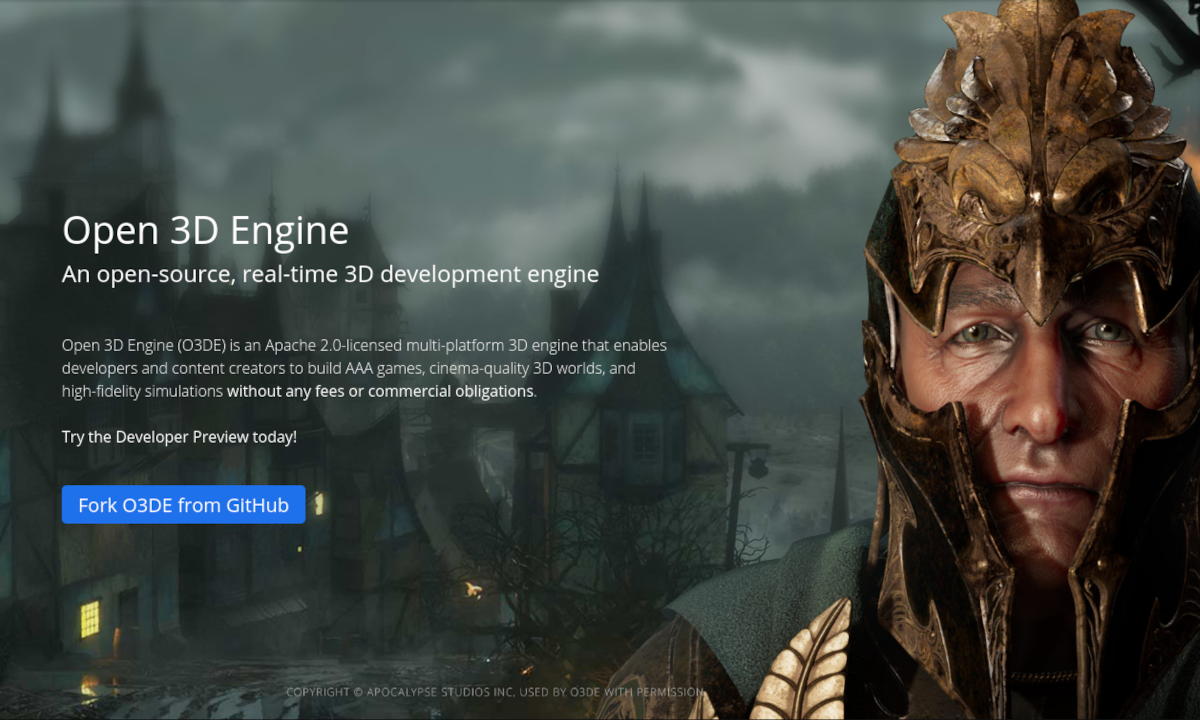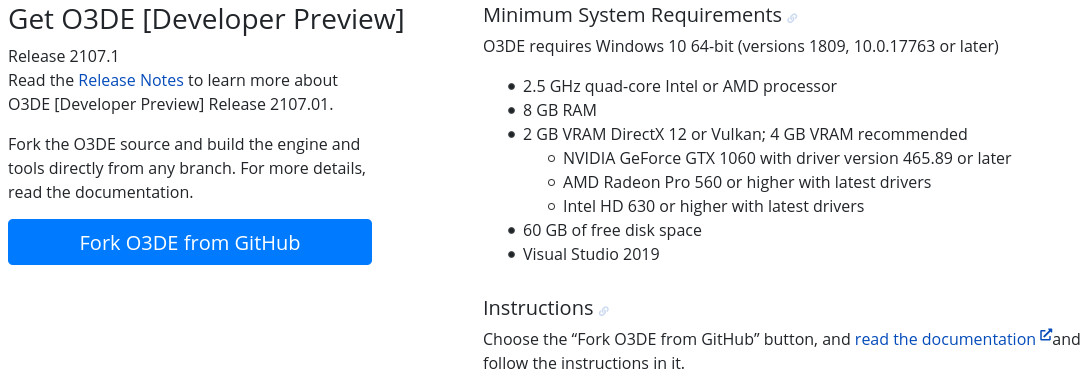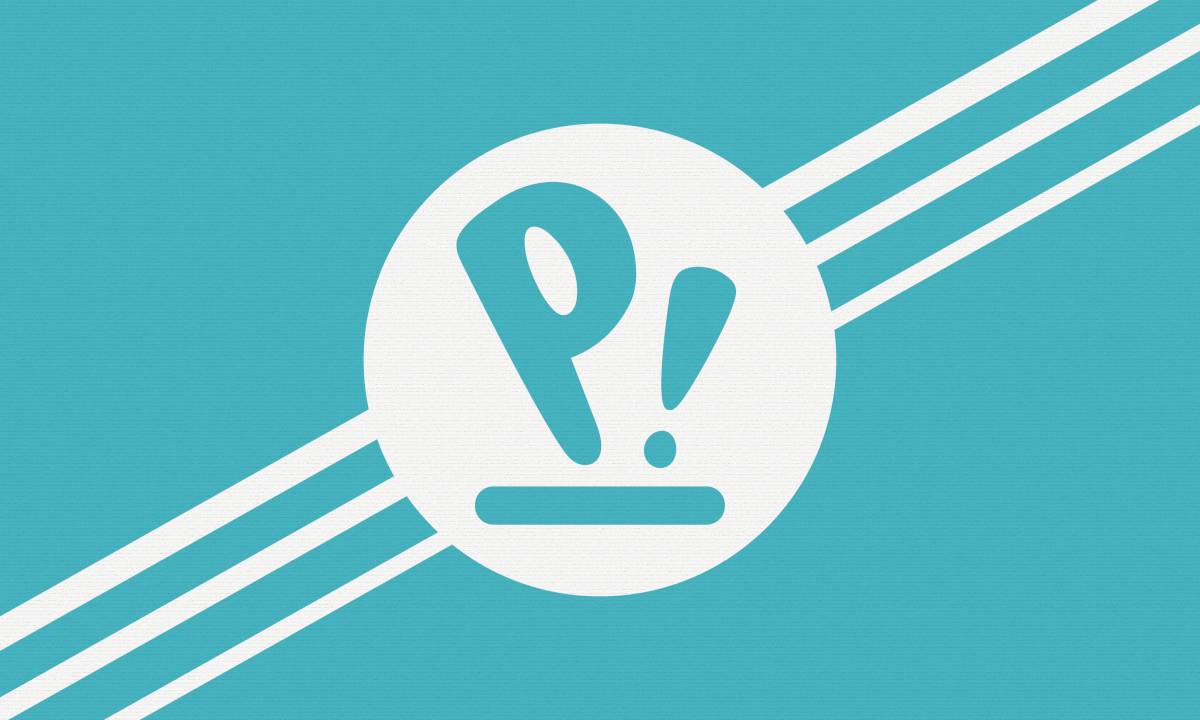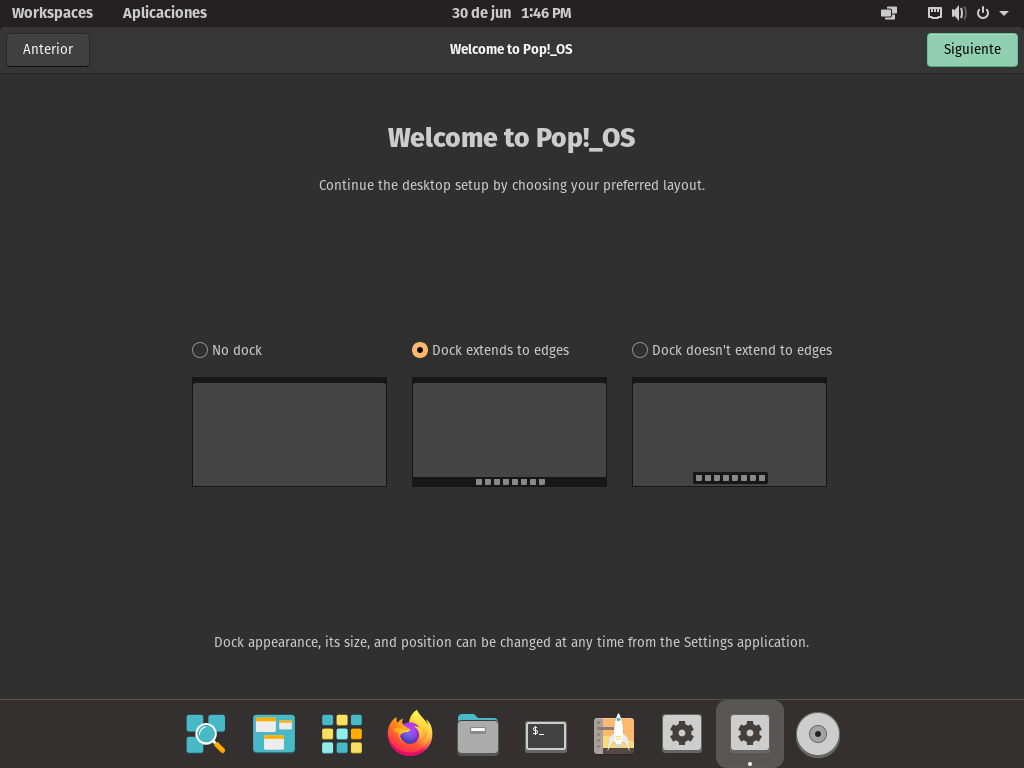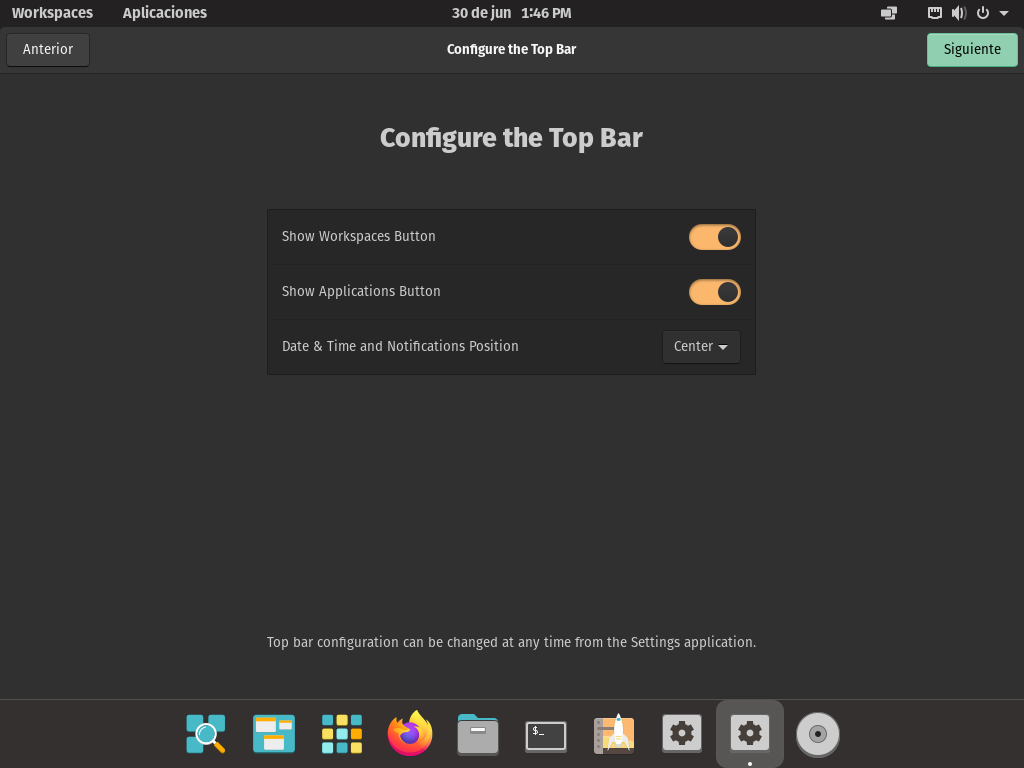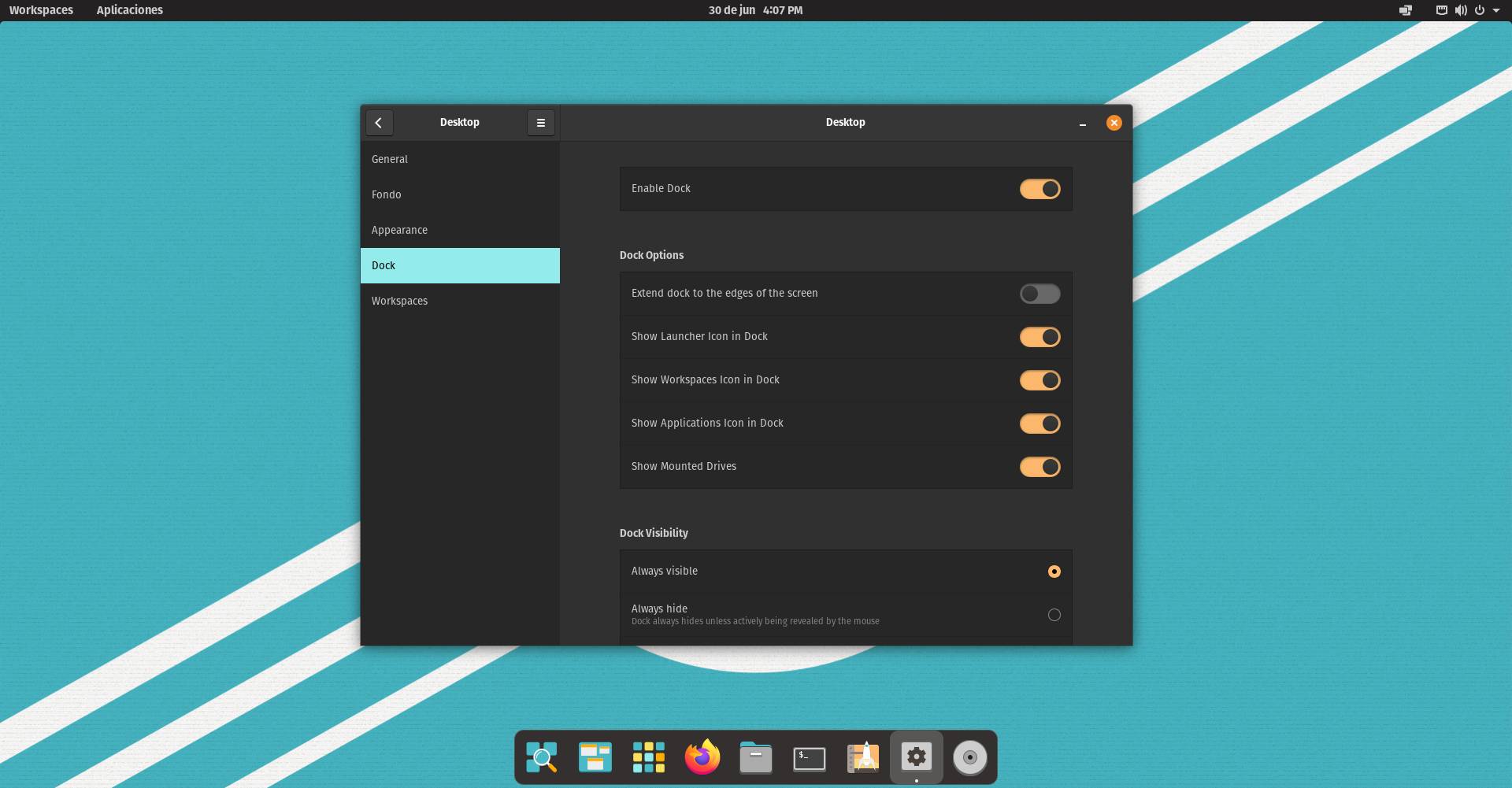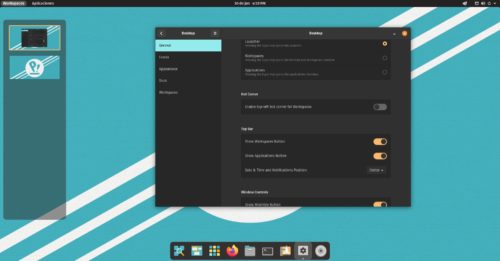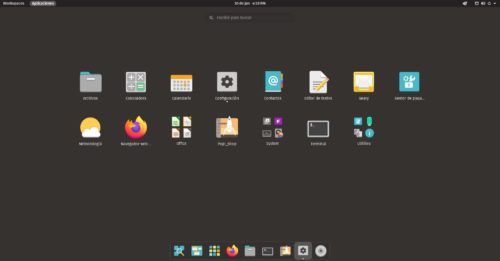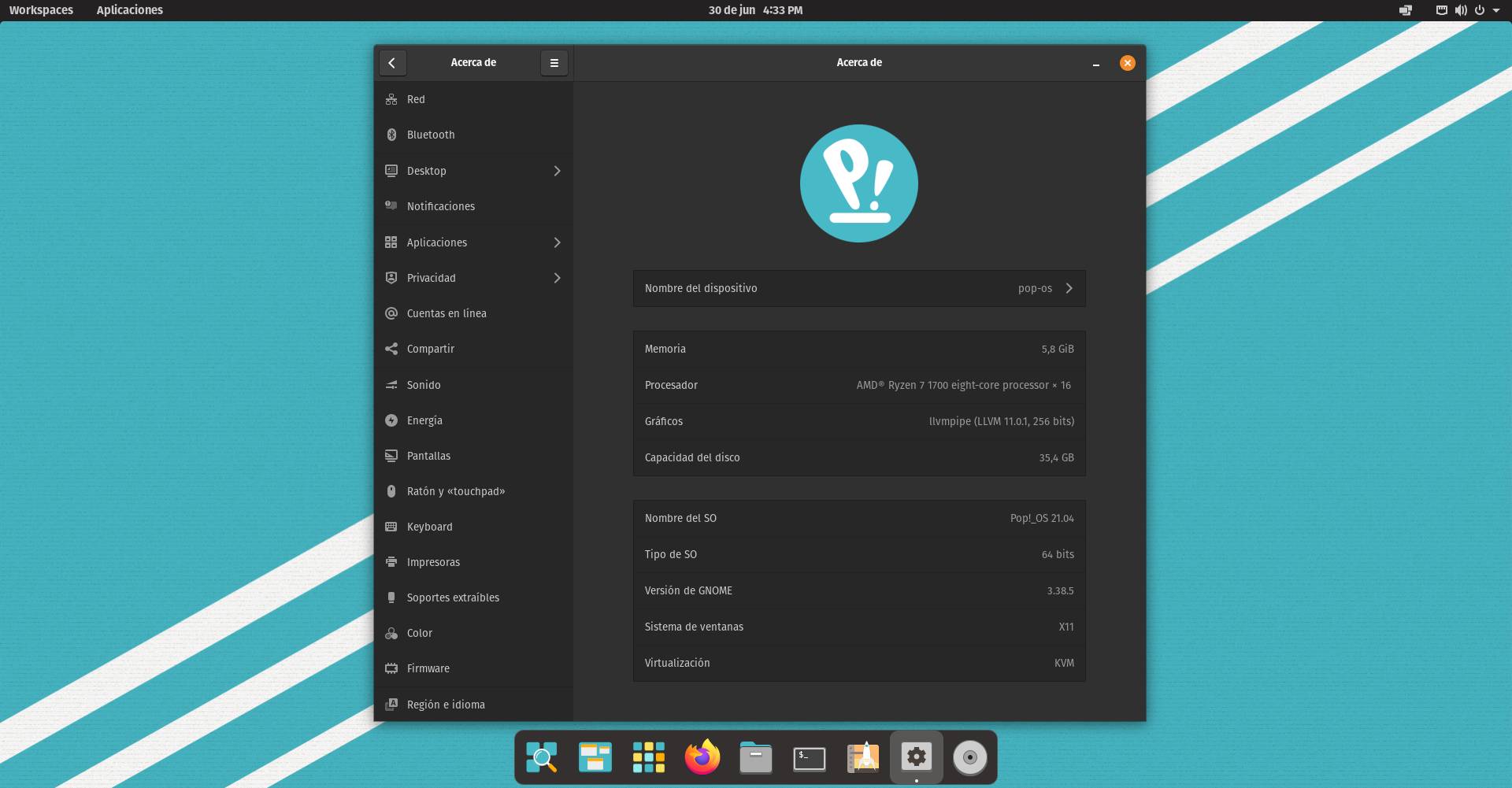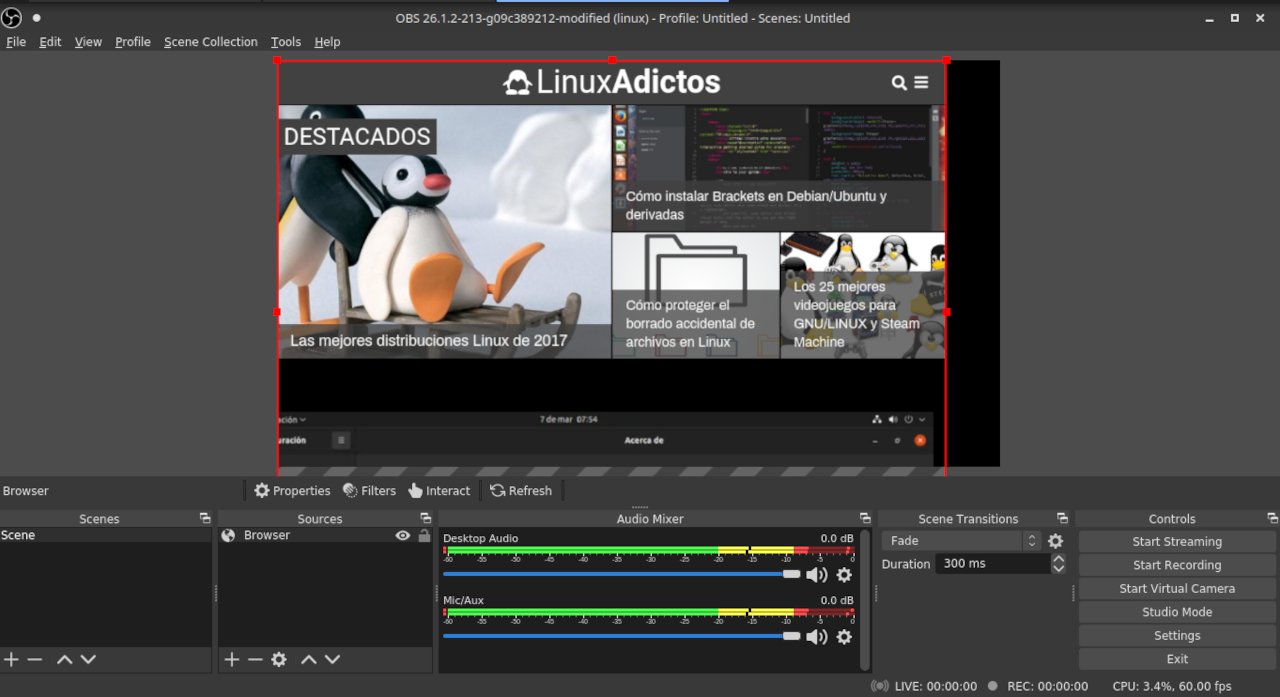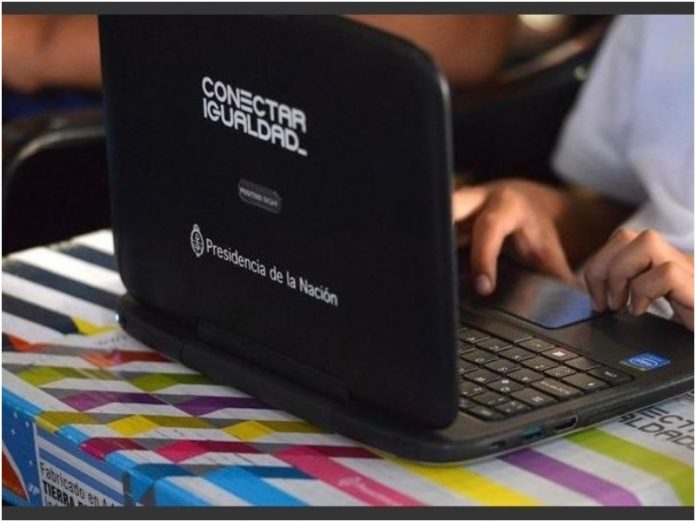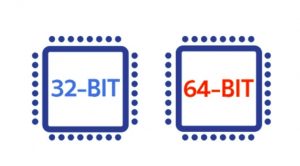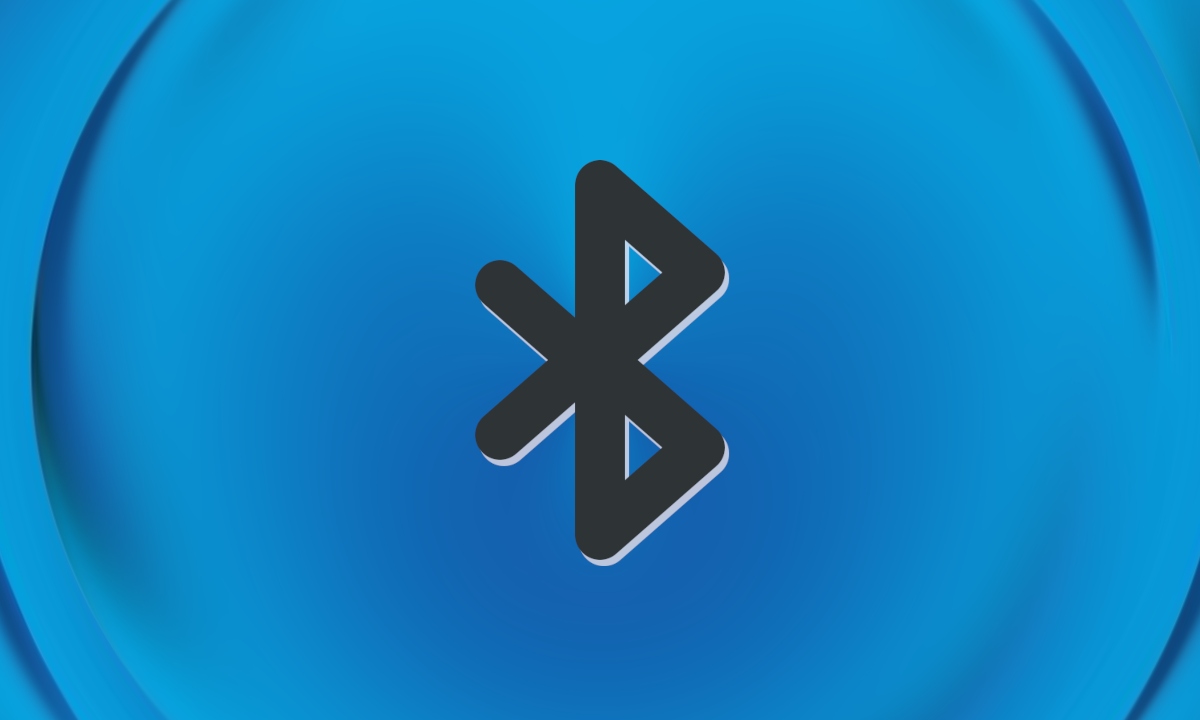
Como ya sabéis muchos, yo soy de KDE Plasma, es mi escritorio preferido por mucho, pero si tuviera que mudarme a algún otro, ese sería con casi toda probabilidad GNOME. Al menos, mientras pueda seguir instalando extensiones con las que adaptar la experiencia a mis gustos y necesidades. Y, hablando de experiencia, de gustos y necesidades y de extensiones de GNOME Shell…
La lista de las extensiones que uso sigue creciendo. Soy uno de esos usuarios que GNOME Shell lo prefieren con extensiones, y es que si por un lado es el escritorio que más me gusta después de KDE Plasma, dudo que pudiera utilizarlos sin estos pequeños complementos con los que adaptarlo, pero también con los que devolverle algo de la funcionalidad básica que uno esperaría encontrar en un software de este nivel.
Hace unos meses que le dediqué un artículo a las extensiones que uso en GNOME Shell y desde entonces ya he sumado un par a la lista. La primera de ellas es Weather O’Clock, una menudencia que no aporta demasiado, pero que a mí me gusta. La segunda es la que vengo a enseñar ahora y esta sí que es interesante. No solo eso: su funcionalidad debería ser la predeterminada en GNOME.
¿Por qué, te preguntas? Porque la gestión del Bluetooth en GNOME es una lata: el icono en el menú del sistema solo sirve para activar y desactivar el Bluetooth, mientras que para emparejar, encender o apagar dispositivos, tienes que irte a la configuración del Bluetooth.. Cabe señalar que, una vez emparejado un dispositivo, por lo general basta con encenderlo desde el mismo dispositivo, pero ese funcionamiento idílico se rompe más a menudo de lo deseable.
Así las cosas, el método más accesible es tener la lista de dispositivos a mano y no tener que entrar en la configuración para realizar operaciones básicas donde las haya. Ahí es donde entra en juego Bluetooth Quick Connect, una extensión para GNOME Shell que hace lo propio, complementando la funcionalidad del escritorio en la forma en que debería haber sido implementada por defecto… porque es lo común y coherente. Como se suele decir, una imagen vale más que mil palabras…
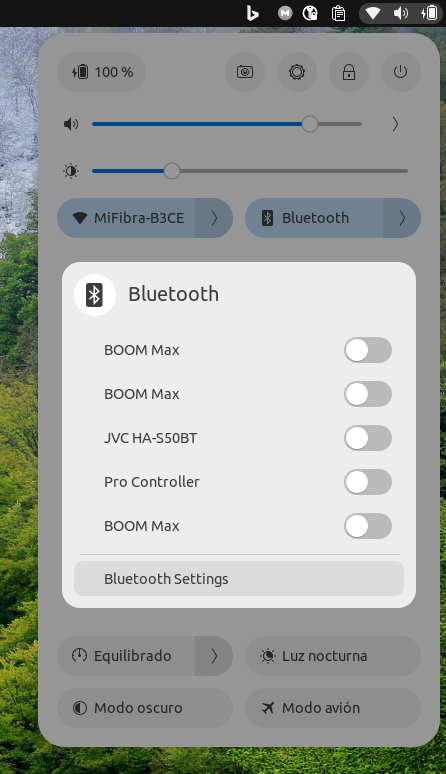
No tiene mucho misterio la extensión: te vas a la bandeja de sistema, abres el menú y pulsas sobre la flechita que extiende el desplegable del Bluetooth. O sea, funciona exactamente igual las conexiones wifi o los perfiles de energía. Por eso Bluetooth Quick Connect no debería existir, sino ser el funcionamiento predeterminado. Pero como no lo es… esta extensión resuelve la papeleta con una excelente integración y con eficacia funcional. Para variar.
Puedes instalar Bluetooth Quick Connect desde GNOME Extensions.
Fuente: Muy Linux.